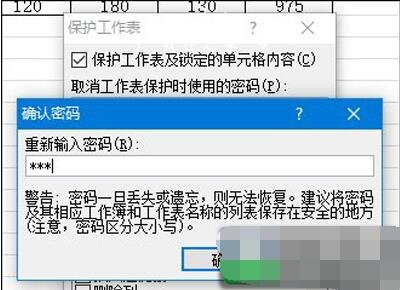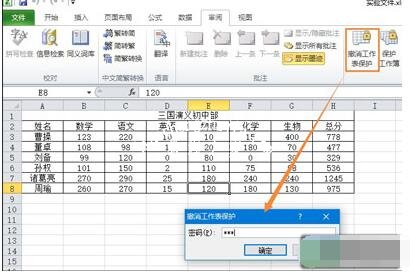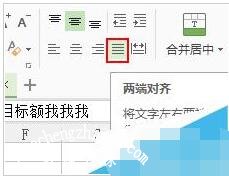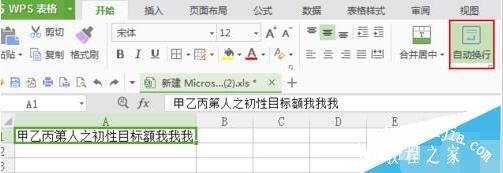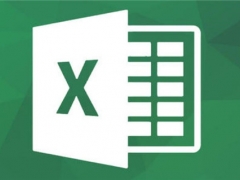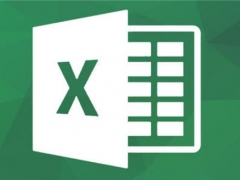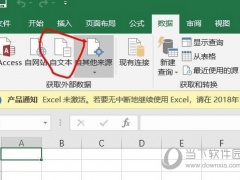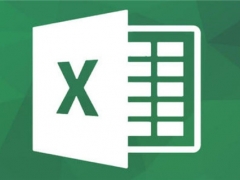excel怎么设置单元格不可修改 excel单元格文字怎么分行
教程之家
Excel
excel表格是款非常好用的表格制作软件,不管是那一方面都可以用表格来显示,近日很多小伙伴在excel制作表格的时候不知道怎么将单元格设置不可修改,其实很简单,下面让我们一起去了解下吧。
excel怎么设置单元格不可修改 :
一、锁定整个表格
1、首先打开Excel表格,然后选择审阅选项卡,点击保护工作表。
2、输入密码然后确定。
3、重新输入密码,输入刚才的密码之后确定。
4、这时如果你想修改表格中的内容就会出现提示了,如果想修改要先取消保护。
5、选择取消工作表保护,输入密码然后确定就可以更改表格了。
二、锁定部分单元格
1、首先右键点击表格数据的左上角,然后选择设置单元格格式,如图。(相当于快速全选表格然后右键)
2、选择保护选项,将锁定前面的对钩去掉之后点击确定。
3、选择要锁定的单元格,然后右键单击,选择设置单元格格式。
4、这次在保护选项中勾选锁定。
5、接下来点击审阅中的保护工作表按照上面锁定整个表格的步骤做就可以了。
6、这时锁定的单元格无法修改,而锁定之外的单元格还可以修改。
知识拓展:excel单元格文字怎么分行
打开excel文件,在一个单元格中随便输入一段文字。
当鼠标放到A1和B1之间,出现十字形的时候,拉窄文字只能容纳一个文字的大小,其他被隐藏。
在开始菜单中找到两端对齐,点击一下。
发现字体就自动分行了。
也可以用到自动换行工具,只不过需要光标移动到需要换行的位置。
以上便是‘excel怎么设置单元格不可修改 excel单元格文字怎么分行’的全部内容了,希望可以帮助大家解决问题,如果你还想了解更多关于excel的技巧,可以关注教程之家网。